Modèles de formulaires détaillés
OBJECTIFS
Créer son tout premier modèle de formulaire Liste.
CONDITIONS PRÉALABLES
Cliquez ici pour pouvoir commencer !
Dans ce tutoriel, nous vous guiderons dans la création d'un modèle de formulaire détaillé. Ce modèle affichera un en-tête d'image et des champs titre et contenu qui seront dupliqués dans l’application iOS qui sera générée.
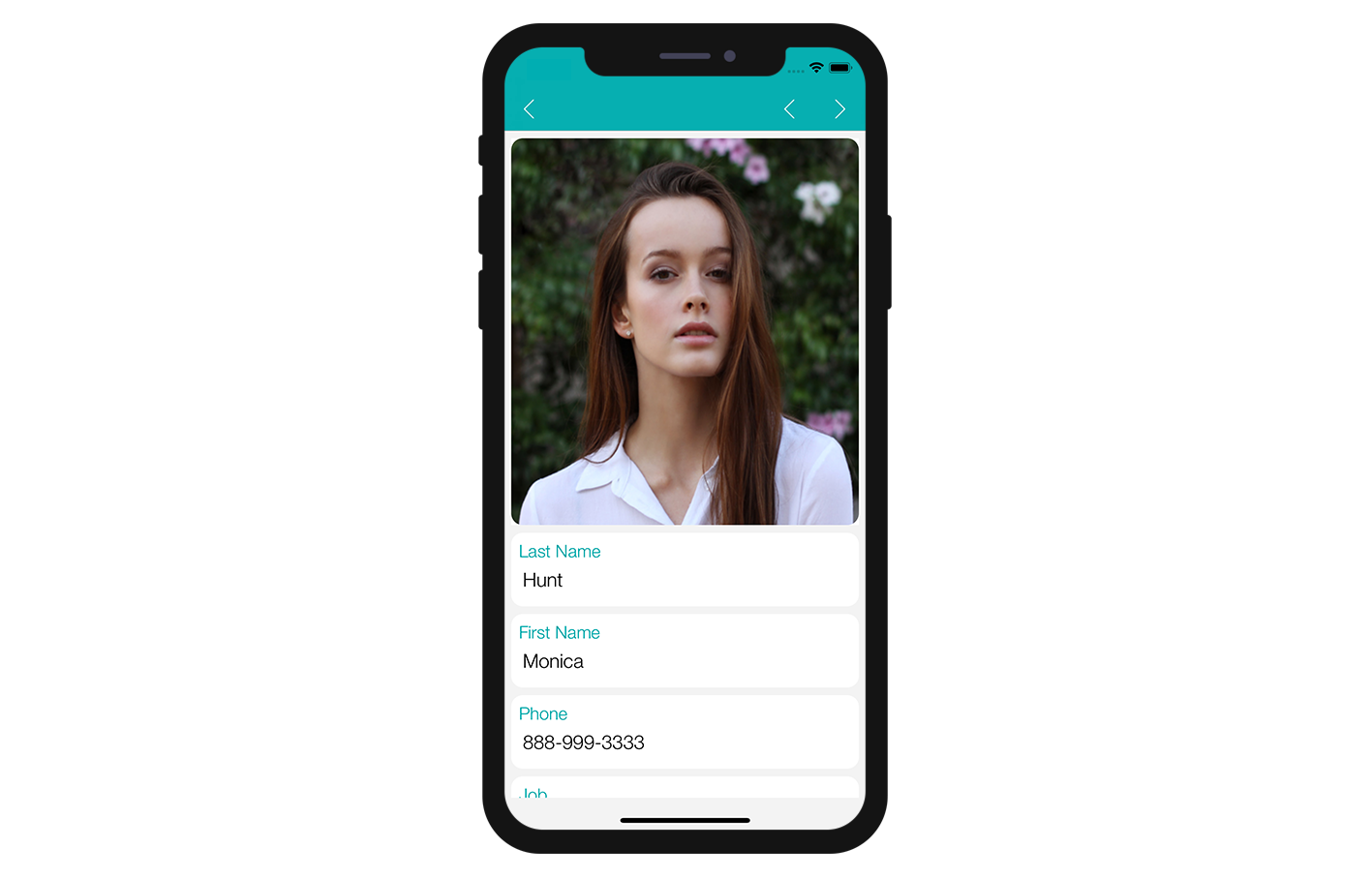
Téléchargez le projet Starter
Pour commencer, téléchargez le Projet Starter, qui comprend :
- Un dossier Custom Detail form (dossier contenant le modèle personnalisé du formulaire détaillé)
- Un fichier Contact.4dbase (base de démonstration Contact avec un projet d'application mobile prêt à l'emploi)
Vous êtes maintenant prêts à créer votre premier modèle de formulaire détaillé !
Ajoutez un modèle de formulaire détaillé à votre projet mobile
Créez d'abord un dossier Contact.4dbase/Resources/Mobile/form/detail dans lequel vous glisserez et déposerez le Custom Detail form.
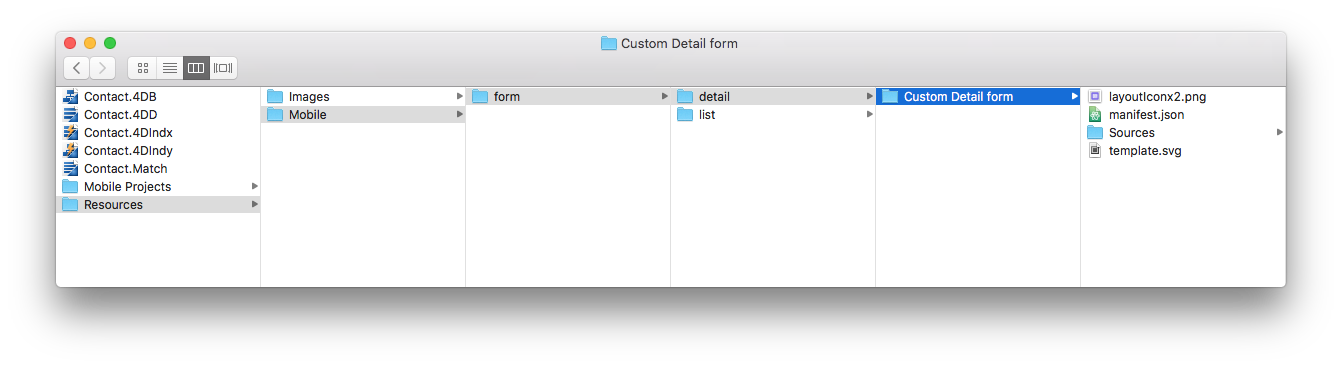
Ouvrez ensuite Contact.4dbase avec 4D,. and go to File > open > Mobile Project... to open the Contact Demo App
Enfin, cliquez sur la section Formulaires dans l’éditeur de projet. Vous verrez que le modèle de formulaire détaillé personnalisé a été correctement ajouté à la liste de modèles !
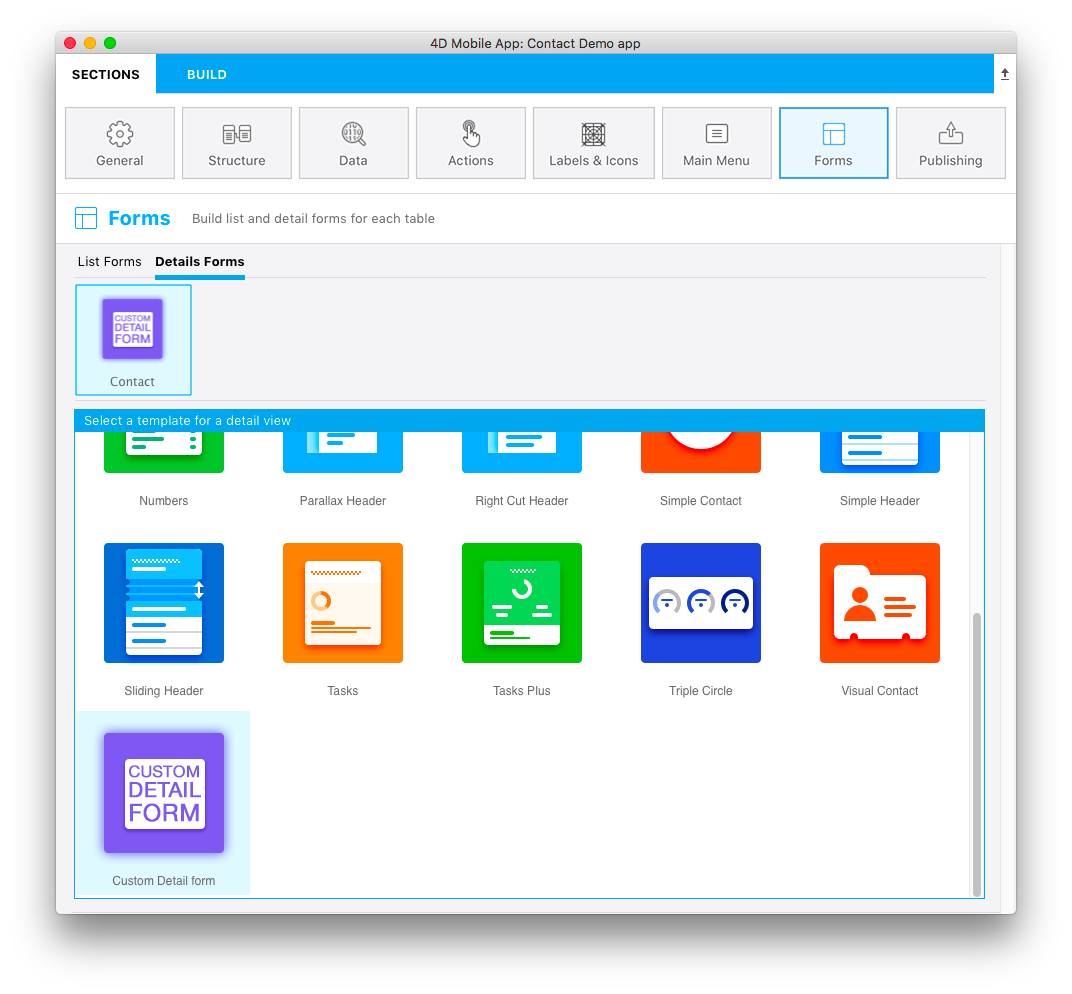
Concentrons-nous maintenant sur le contenu du dossier Custom Detail form.
Le dossier du modèle de formulaire détaillé et son contenu
- Une icône layoutIconx2.png d'une résolution de 160x160px, qui sera affichée dans l'éditeur de projet lorsque vous sélectionnerez votre modèle personnalisé
- Un fichier manifest.json, qui contient une description simple du modèle
- Un fichier template.svg qui représentera votre modèle, qui s'affichera lorsque vous définirez le contenu de votre Formulaire Liste, et où vous glisserez-déposerez vos champs
- Un dossier "Sources" qui inclut les fichiers storyboard (interface graphique) et swift (code pour le formulaire)
À quoi correspondent ces fichiers, à quoi servent-ils et comment les personnaliser ?